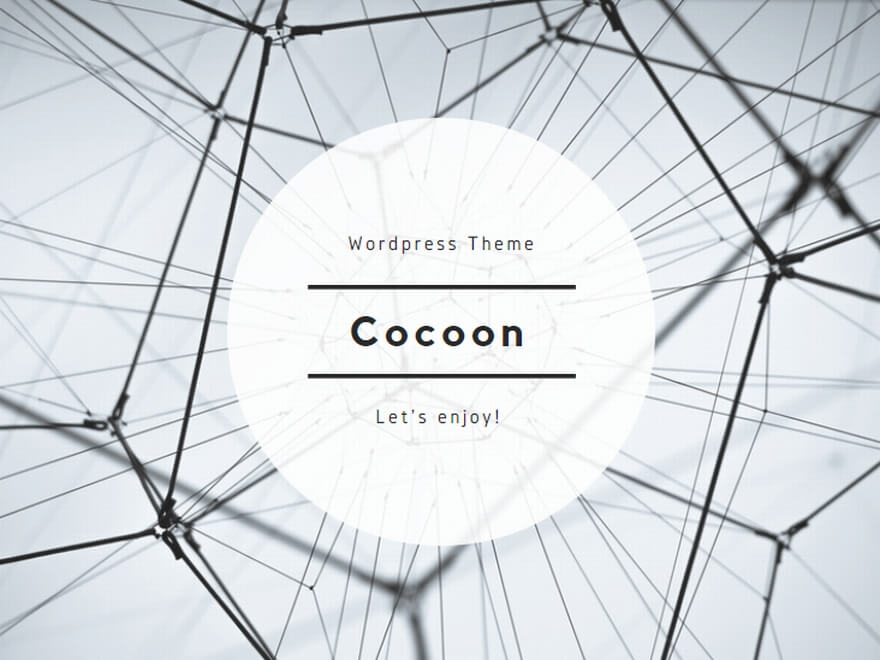初めに
文字入力でうまく変換されない単語や漢字はIME辞書に登録しています。
この辞書は新しいパソコンを購入しても、データを移行して大切に使用しています。
今回、IME辞書のエクスポート・インポートについてまとめました。
(windows10)IME辞書をエクスポート・インポートする方法
エクスポートする方法
①タスクバーの右側にあるIMEの「入力モード」を右クリックし、「単語の追加」をクリックします。
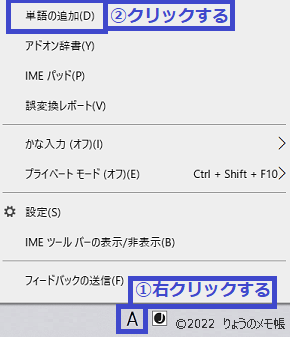
②左下にある「ユーザー辞書ツール」をクリックします。
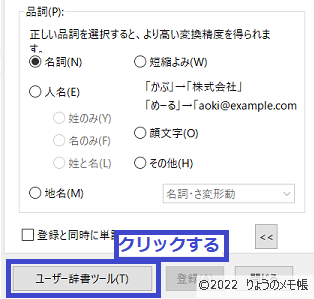
③メニューバーにある「ツール」の「一覧の出力」をクリックします。
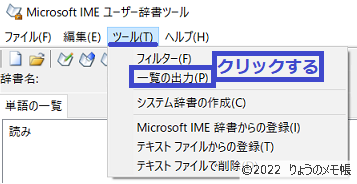
これで辞書をエクスポートできます。
エクスポートしたファイルの拡張子はtxtです。
もし、言語バー(IMEツールバー)を表示している場合は「辞書ツール」にある「ユーザー辞書」をクリックすれば「ユーザー辞書ツール」が開きます。
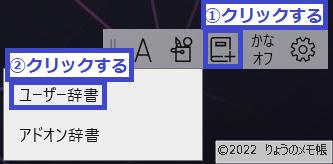
インポートする方法
①エクスポートする方法と同じ手順で、「ユーザー辞書ツール」を開きます。
②インポートしたい辞書ファイルの拡張子がdicの場合は、「microsoft IME辞書からの登録」をクリックします。
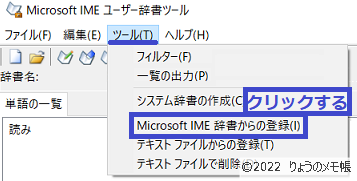
③インポートしたい辞書ファイルの拡張子がtxtの場合は、「テキストファイルからの登録」をクリックします。
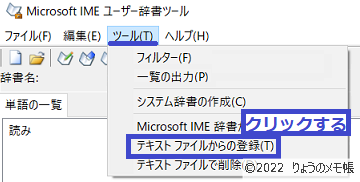
以上で、IME辞書のエクスポートやインポートができます。
最後に
単語を登録しているIME辞書はエクスポートやインポートができます。
エクスポートやインポートは簡単にできますので、辞書の移行などの参考にしていただければと思います。